Если Айфон пишет «подключитесь к Айтюнс», то объяснение одно — из-за неоднократного неправильного ввода пароля разблокировки устройство оказалось заблокированным. Осталось разобраться, что делать в этой ситуации, и с минимальными потерями восстановить доступ к системе.
Восстановление из резервной копии
Что делать, чтобы восстановить доступ к системе, когда телефон требует подключения к iTunes? Логичное решение — последовать совету смартфона, подключиться к iTunes и выполнить восстановление из резервной копии. Чтобы способ сработал, должно быть соблюдено три условия:
- iPhone ранее подключался к iTunes на этом компьютере.
- Есть резервная копия, сделанная до установки пароля на телефон.
- В настройках телефона выключена функция «Найти iPhone».
Если условия соблюдаются, то ситуация, когда Айфон пишет сообщение «Подключитесь к Айтюнс», будет разрешена без лишних хлопот и потери данных. Что делать для восстановления доступа:
- Подключите телефон с помощью оригинального кабеля к компьютеру.
- Запустите iTunes.
- Дождитесь завершения процесса синхронизации и нажмите «Восстановить из копии».
Последняя созданная копия не подойдет, так как на ней стоит пароль. Вам нужно выбрать один из предыдущих бэкапов, на котором ключ безопасности не был установлен. Резервные копии могут храниться на компьютере или iCloud, вам необходимо указать место, где искать подходящий бэкап.
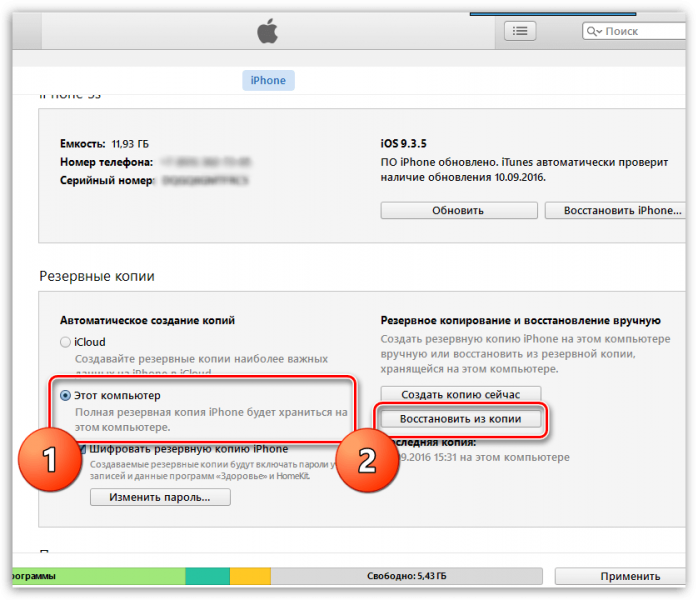
Пользовательская информация так же будет приведена к тому состоянию, в котором данные находились в момент создания копии. Такова плата за забытый пароль, так что лучше пишите все важные коды в блокнот, чтобы не терять доступ.
Сброс в iCloud
Если нет резервной копии, или восстановить систему из бэкапа не удалось из-за включенной функции «Найти iPhone», то придется использовать удаленный сброс пароля. Этот метод как раз возможно применить только в том случае, если функция «Найти iPhone» будет активирована в настройках смартфона. Сбросить код можно с любого устройства, которое имеет доступ в интернет.
- Откройте страницу поиска телефона и авторизуйтесь по Apple ID.
- Выберите из списка iPhone, от которого забыли ключ.
- Нажмите «Стереть», чтобы полностью очистить смартфон от информации и сбросить настройки.
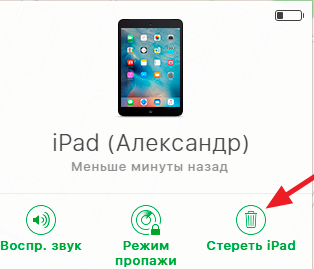
В результате такого сброса с телефона будет удален пароль, а сам он будет выглядеть так, будто вы только что купили гаджет — чистая система без каких-либо личных данных. Если у вас нет резервной копии данных, то восстановить их уже не получится, поэтому прежде чем выполнять такие опасные операции, попробуйте все-таки вспомнить пароль. Тем более есть возможность получить еще десять попыток ввода ключа безопасности.
Получение дополнительных попыток
Если вы вспомнили пароль и хотите получить возможность ввести его без сброса и восстановления iPhone из резервной копии, то можно немного схитрить. Что делать, чтобы появились дополнительные попытки ввода пароля:
- Запустите iTunes на компьютере.
- Подключите заблокированный iPhone. Важно, чтобы ранее смартфон уже подключался к этому компьютеру и iTunes.
- Нажмите «Синхронизировать».

Запустится процесс синхронизирования, но вам не нужно доводить его до конца. Нажмите на крестик, чтобы завершить синхронизацию, и отключите устройство от компьютера. После этих манипуляций у вас будет еще 10 попыток для ввода пароля. Если вы снова 10 раз ошибетесь, то увидите сообщение «Айфон отключен подключитесь». Что делать дальше, решайте сами — можно добавить еще 10 попыток или сбросить, наконец, забытый код доступа.
— Регулярная проверка качества ссылок по более чем 100 показателям и ежедневный пересчет показателей качества проекта.
— Все известные форматы ссылок: арендные ссылки, вечные ссылки, публикации (упоминания, мнения, отзывы, статьи, пресс-релизы).
— SeoHammer покажет, где рост или падение, а также запросы, на которые нужно обратить внимание.
SeoHammer еще предоставляет технологию Буст, она ускоряет продвижение в десятки раз, а первые результаты появляются уже в течение первых 7 дней. Зарегистрироваться и Начать продвижение



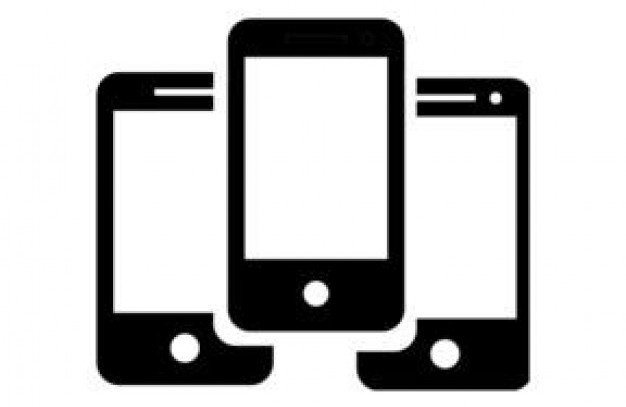
ЧАЧ